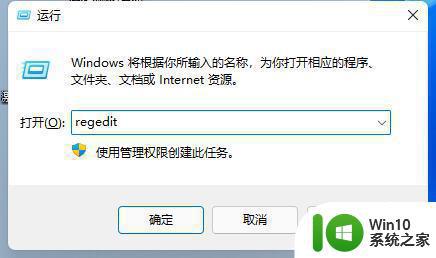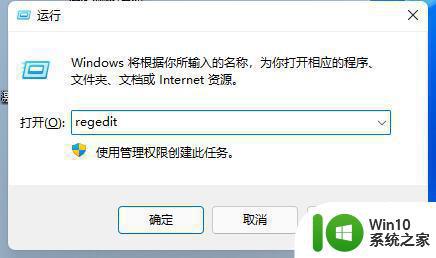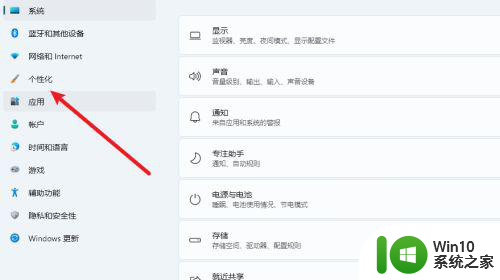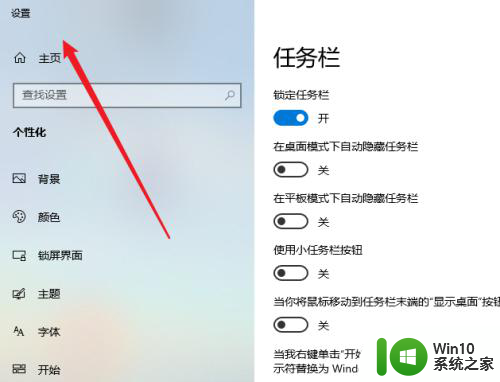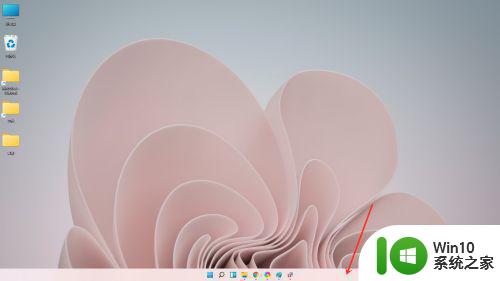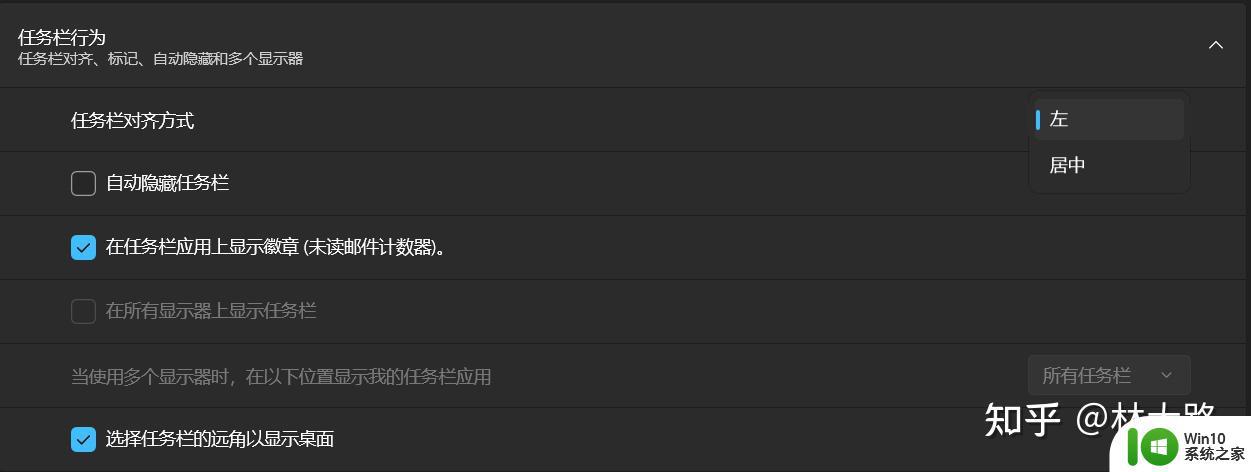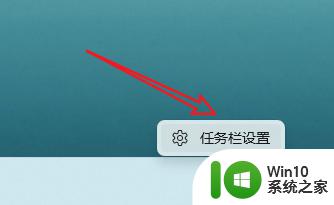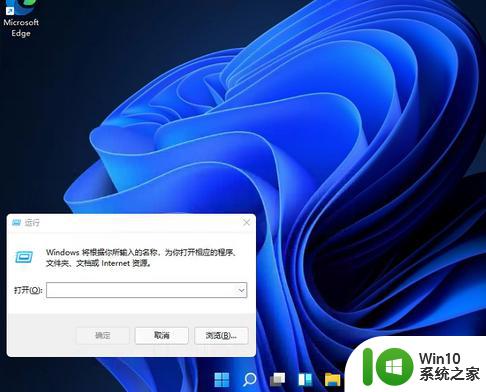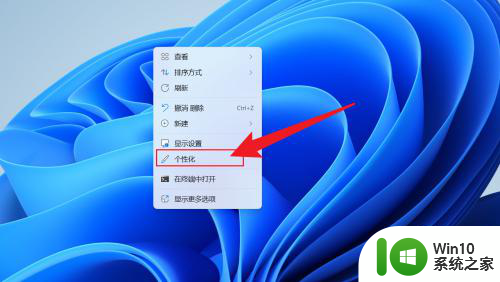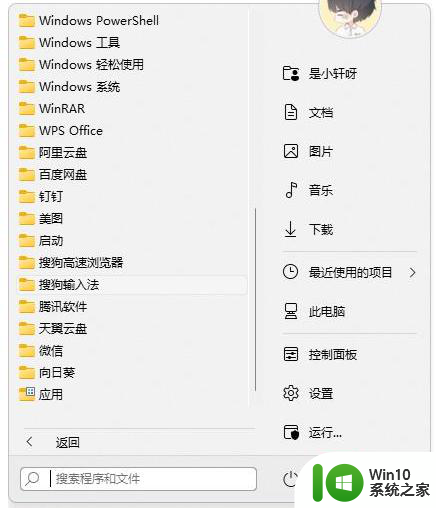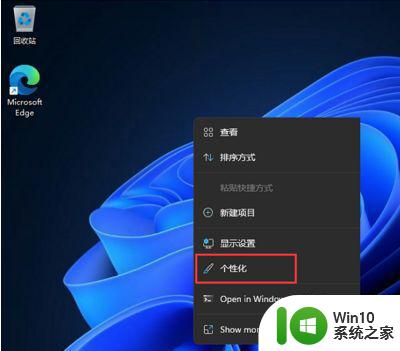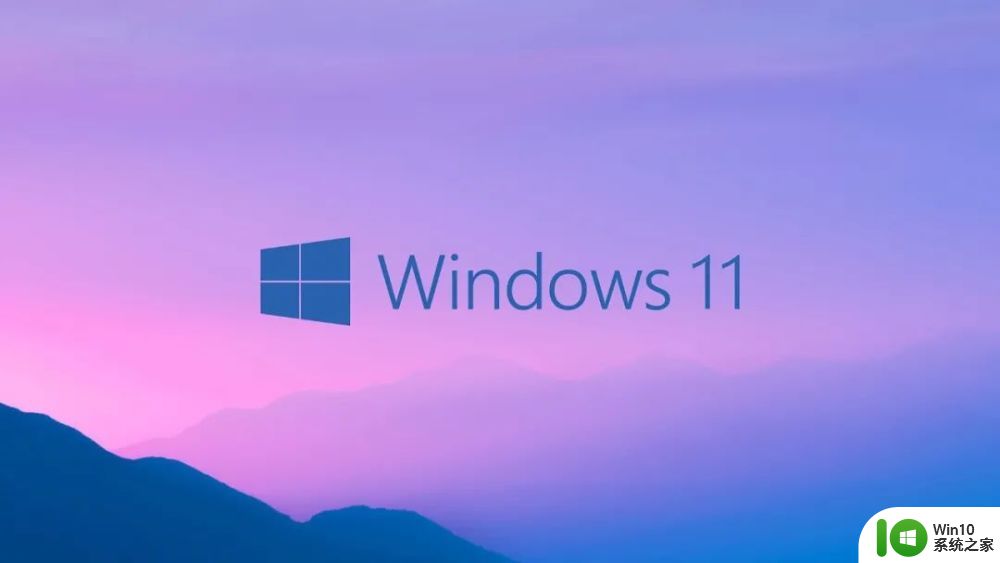win11任务栏靠右边如何解决 win11任务栏靠右边如何调整
更新时间:2024-02-21 14:42:25作者:jiang
Win11系统中的任务栏默认是靠右边显示的,而有些用户可能更习惯任务栏靠左边或底部,在Win11中,调整任务栏的位置并不像以前那样直观简单,但仍有方法可以实现。如果你想将任务栏移动到屏幕的左侧或底部,可以通过简单的设置来实现。接下来我们将介绍如何在Win11系统中将任务栏从右侧移动到左侧或底部。
具体步骤如下:
1、在桌面空白处点击鼠标右键,在弹出的菜单中点击【个性化】。
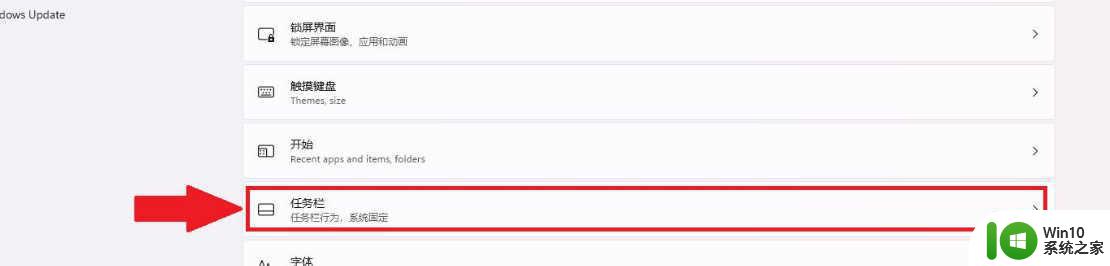
2、点击【任务栏】。

3、点击【Taskbar behaviors】。
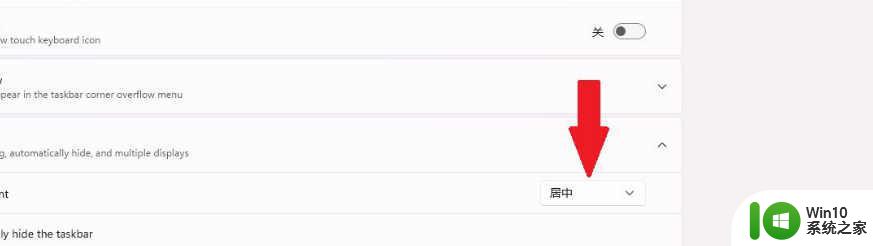
4、任务栏位置选择【居中】即可。
以上就是win11任务栏靠右边如何解决的全部内容,碰到同样情况的朋友们赶紧参照小编的方法来处理吧,希望能够对大家有所帮助。